Kaip siųsti garso ar balso pranešimus naudojant „Siri“ „iPhone“
įvairenybės / / August 04, 2021
Pasirinktinis ROM | CyanogenMod | „Android“ programos | Programinės aparatinės įrangos atnaujinimas MiUi | Visų atsargų ROM | Lineage OS |
Skelbimai
Kai naudojate „iPhone“, daugybę užduočių galite lengvai atlikti be laisvų rankų. Tai reiškia, kad turite iškviesti virtualų asistentą „Siri“ ir komanduoti, kad atliktumėte savo darbą. Šiame vadove aš jums pasakysiu kaip siųsti balso pranešimus „iPhone“ naudojant „Siri“. Šiandien technologijos taip pažengė į priekį. Jums nereikia praleisti kelių minučių rašant pranešimą. Tiesiog išsiųskite pranešimą per vieną ar daugiau vienas po kito einančių balso užrašų.
Viskas, ką jums reikia padaryti, tai suteikti tam tikrą komandą „Siri“, kurią norite išsiųsti balso žinute. Kartu turite aiškiai nurodyti kontaktą, kuriam norite išsiųsti pranešimą. Aš paaiškinau veiksmus po vieną. Patikrinkime tai dabar.
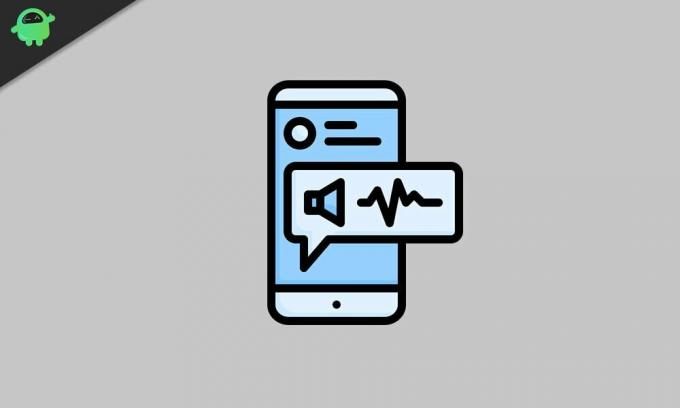
Siųskite garso ar balso pranešimus naudodami „Siri“ „iPhone“
- Griebkite „iPhone“ ir atrakinkite
- Laikykite priešais veidą ir sakykite: Ei, Siri
- Taip pat galite ilgai paspausti namų mygtuką, kad iškviestumėte „Siri“ („iPhone“ su namų mygtuku)
- Panašiai, norėdami pakviesti „Siri“ „iPhone X“ ar naujesnės kartos „iPhone“ telefonuose, ilgai paspauskite šoninį mygtuką

- Tada pamatysite, kad „Siri“ pasirodys ekrane
- Nedelsdami kalbėkite „Siųsti balso pranešimą (jūsų kontakto vardas)”
Tai reiškia, kad galite pavadinti bet kurį savo „iPhone“ turimą kontaktą ir balso pranešimas bus jiems pristatytas - Kaip sakote aukščiau, „Siri“ pakartos Gerai įrašymas

- Kai išgirsite tai, iškart pasakykite savo pranešimą ir „Siri“ jį įrašys
- Baigę įrašyti balso pranešimą, pamatysite peržiūros ekraną su balso pranešimu ir numatomu gavėjo vardu
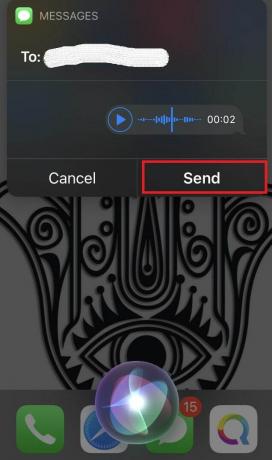
- Jei norite, galite peržiūrėti pranešimą, kad patikrintumėte, ar jis gerai, tada palieskite Siųsti variantą
- Taip pat galite duoti balso komandą „Siųsti“, o „Siri“ išsiųs pranešimą automatiškai.
Dabar žinote, kaip paprasta siųsti balso pranešimus „iPhone“ naudojant „Siri“ virtualųjį asistentą. Taigi, taupykite laiką ir išnaudokite naujausias technologijas. Tikiuosi, kad šis vadovas buvo naudingas.
Skelbimai
Kiti vadovai,
- Kaip sutaupyti baterijos veikimo laiką „iPhone 12“ serijoje, įgalintoje naudojant 5G
- Kaip žaisti žaidimus „iPhone“ ir „iPad“ programoje „iMessage“
- Žiūrėkite „Samsung TV“ sistemoje „iOS“: kaip tai padaryti
- Išvalykite visus „Apple Watch“ pranešimus naudodami šį triuką



